Подключение к компьютеру
Выполните следующие действия, чтобы настроить устройство Wacom Cintiq Pro:
- Осторожно положите Cintiq Pro лицевой стороной вниз на ровную чистую поверхность.
- Снимите заднюю крышку, сдвинув ее у кабельного отверстия.
- Подключите устройство к источнику питания с помощью кабеля питания и блока питания переменного тока.
- Определите, какие порты доступны на компьютере, и подключите Cintiq Pro.
- USB-C. Подключите Cintiq Pro к компьютеру с помощью кабеля USB-C.
- DisplayPort: Подключите Cintiq Pro к компьютеру с помощью кабелей DisplayPort и USB-A. (Этот способ подключения применяется не во всех регионах)
- HDMI: Подключите Cintiq Pro к компьютеру с помощью кабелей HDMI и USB-A. (Этот способ подключения применяется не во всех регионах)
- Другие: Для того чтобы все работало должным образом, необходимо подключить Cintiq Pro к компьютеру с помощью кабеля для передачи данных и кабеля для передачи видеосигнала. Передача данных выполняется через соединение USB. Если у Вас нет ни одного из указанных выше видеокабелей, Вы можете приобрести преобразователь для передачи видеосигнала. Если Вам требуется помощь, обратитесь в Службу поддержки Wacom.
- Соедините кабели с помощью прилагаемых кабельных стяжек.
- Установите обратно заднюю крышку, пропустив кабели через предназначенное для них отверстие.
- Осторожно переверните Cintiq Pro лицевой стороной вверх, установив его в удобное положение для использования.
- Убедитесь, что компьютер включен, и включите Cintiq Pro, нажав на переключатель питания.
- Следуйте указаниям на странице Установка драйвера Wacom.
- Теперь устройство Cintiq Pro должно работать. Если перьевой и сенсорный ввод не работают, см. раздел Проверка интерактивного перьевого дисплей для профессионалов творческих специальностей.
- Ознакомиться с часто задаваемыми вопросами и получить другие сведения об устройстве можно на странице Первые шаги с Wacom Cintiq Pro веб-сайта Wacom.

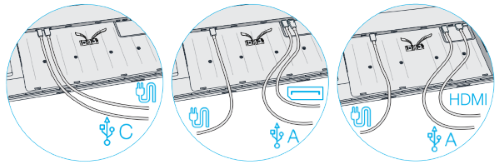

Важно! Для использования пера и сенсорных функций на Cintiq Pro необходимо установить драйвер.
Установка графического PC-модуля Wacom Cintiq Pro Engine для образования Wacom Cintiq Pro Studio
Устройство Cintiq Pro можно объединить с дополнительным модулем Cintiq Pro Engine для образования Cintiq Pro Studio. Выполните следующие действия, чтобы настроить устройство Cintiq Pro Studio:
- Осторожно положите Wacom Cintiq Pro лицевой стороной вниз на ровную чистую поверхность.
- Снимите заднюю крышку, сдвинув ее у кабельного отверстия.
- Используйте инструмент из комплекта для извлечения винтов, закрепляющих кабельные стяжки, а затем снимите кабельные стяжки.
- Осторожно вставьте Cintiq Pro Engine в Cintiq Pro по направляющим для обеспечения ровной установки.
- Используйте инструмент из комплекта, чтобы закрутить два винта, которые крепят Cintiq Pro Engine к Cintiq Pro.
- Подключите кабель питания Cintiq Pro к Cintiq Pro Engine.
- Подключите кабель питания Cintiq Pro Engine к Cintiq Pro Engine.
- Осторожно переверните Cintiq Pro Studio лицевой стороной вверх, установив его в удобное положение для использования. При желании Вы можете выдвинуть ножки подставки, чтобы установить Cintiq Pro Studio под углом.
- Включите Cintiq Pro Studio, нажав кнопку питания.
- Теперь устройство Cintiq Pro Studio должно работать. Если перьевой и сенсорный ввод не работают, см. раздел Проверка интерактивного перьевого дисплей для профессионалов творческих специальностей.
- Ознакомиться с часто задаваемыми вопросами и получить другие сведения об устройстве можно на странице Первые шаги с Wacom Cintiq Pro Studio веб-сайта Wacom.
Примечание. Прежде чем продолжить, убедитесь, что отсутствуют какие-либо проводные подключения к Cintiq Pro, в том числе кабель питания, блок питания переменного тока и все подключения по USB. Все порты на задней панели устройства Cintiq Pro должны быть открыты для правильной установки Cintiq Pro Engine.
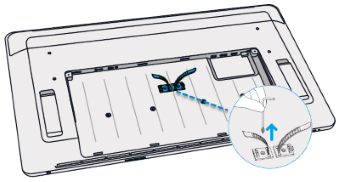

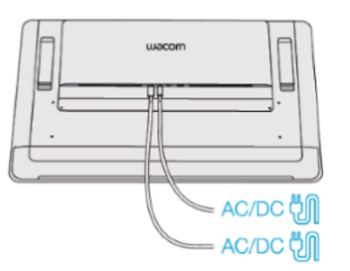
| | Не передавать мою информацию другим лицам | | Файлы cookie | | Условия использования | | Политика безопасности |